PDFCandyDesktop合并PDF文件的方法
2024-11-16 04:25:13作者:02502攻略网
PDF Candy Desktop是一款PDF文件格式转换工具,它可以帮助用户将PDF文件转换成其他文档格式,就比如将PDF转换成Word、Excel文件等,其中除了非常丰富的转换工作之外,用户还可以使用到很多的PDF操作功能,有PDF合并、压缩、加密等功能,相信很多用户在整理PDF文件的时候会需要用到合并PDF的操作,那么接下来小编就跟大家分享一下使用PDF Candy Desktop这款软件合并PDF文件的操作方法吧,有需要的朋友一起来看看,希望这篇方法教程能够对大家有所帮助。
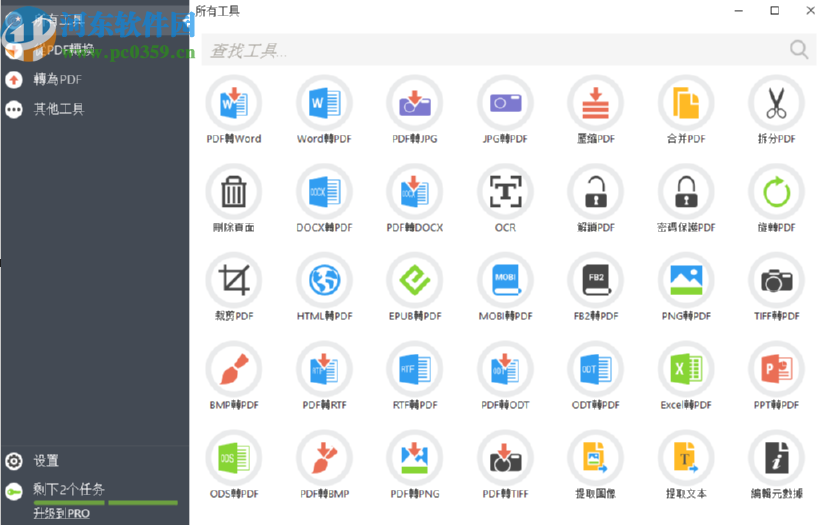
方法步骤
1.首先第一步我们打开软件之后在软件界面中找到合并PDF文件这个功能,找到合并PDF的功能之后点击它。
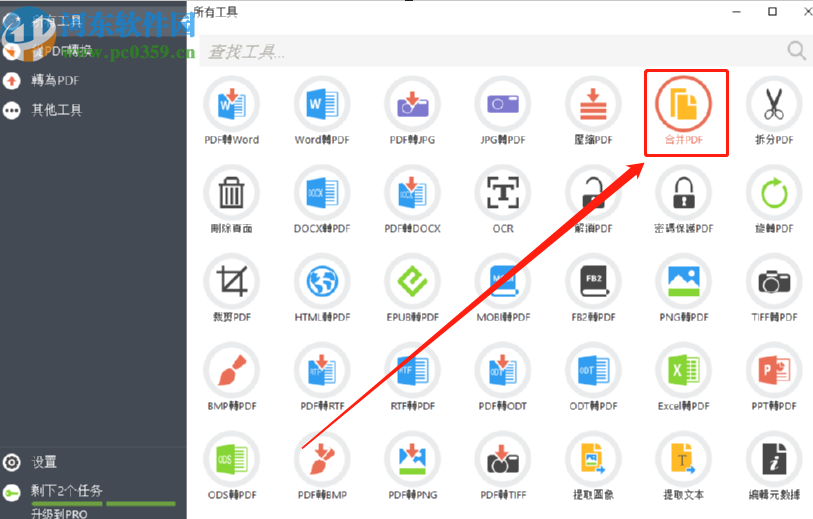
2.点击PDF合并功能就会打开一个选择文件的界面,在这个界面中我们选中要合并的PDF文件之后点击打开按钮即可。
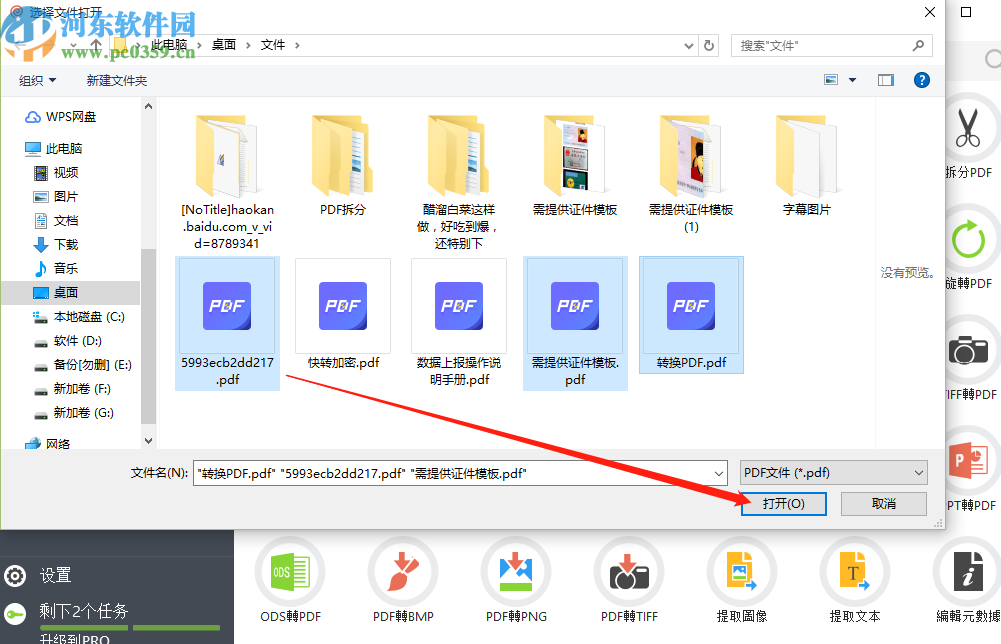
3.点击打开按钮之后进入到合并PDF文件的操作界面,我们点击PDF文件右边的放大镜图标可以查看PDF文件的内容。
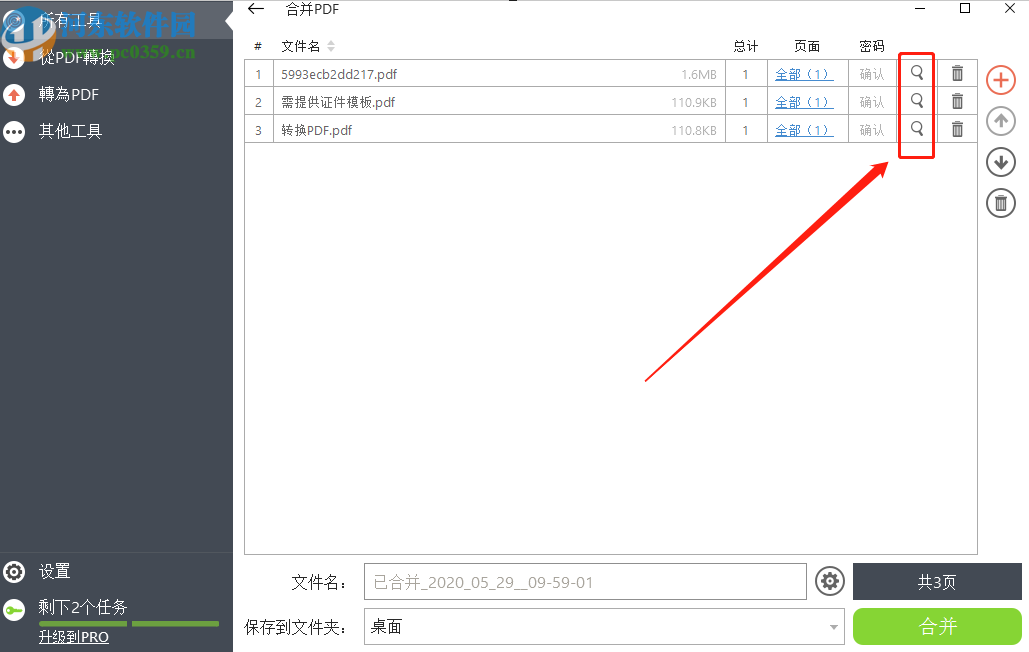
4.选中其中一个PDF文件之后在界面右边点击上、下箭头图标可以调整这些PDF文件合并的先后顺序。
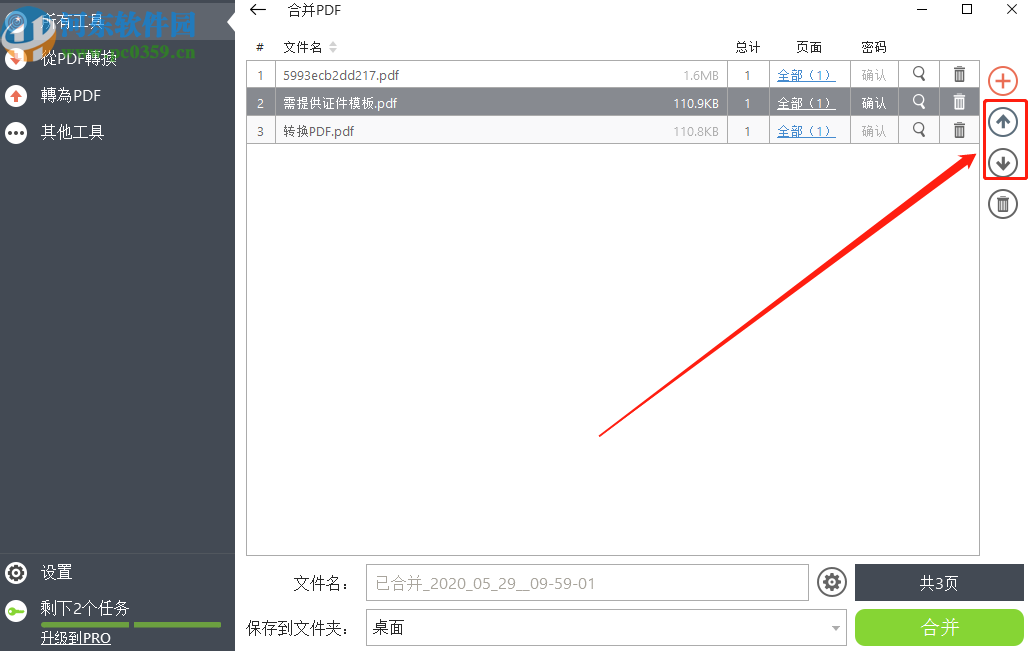
5.调整好合并顺序之后在界面左下方文件名的位置可以设置文件合并输出之后的名称,用户可以根据需求来直接进行输入。

6.之后我们点击保存到文件夹这个选项的下拉列表,在其中选择合并之后的文件输出保存的方式位置,根据用户的具体需求选择即可。
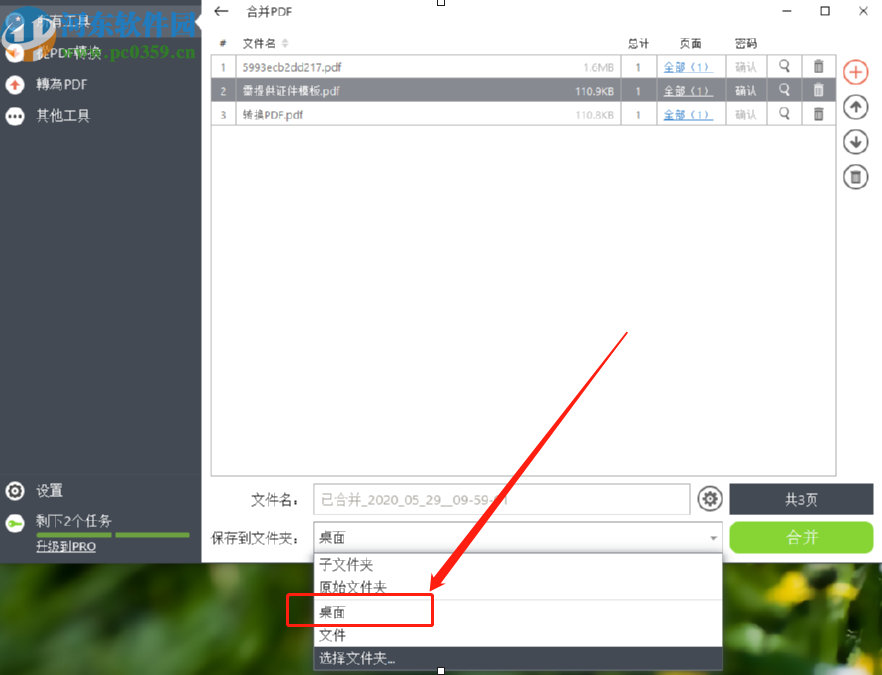
7.最后在设置好以上参数之后,我们点击界面右下角的这个合并按钮就可以开始合并PDF文件的操作了。
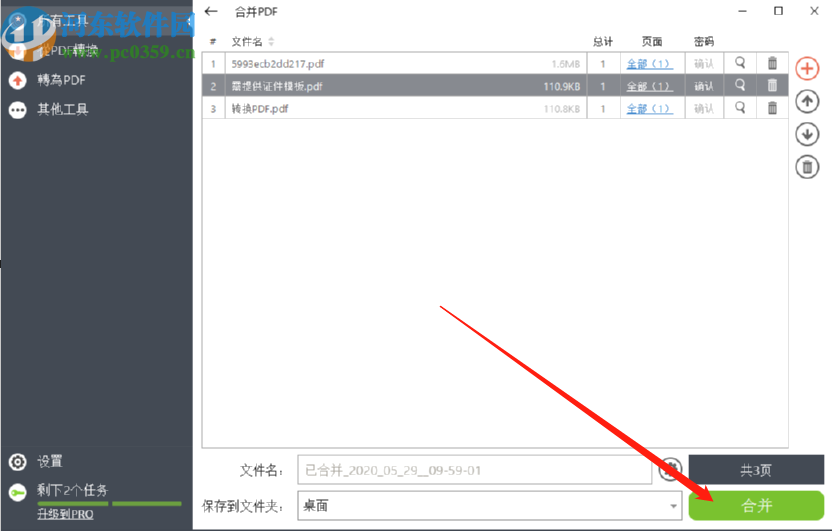
上一篇:向僵尸开炮奥特曼联动活动答案一览向僵尸开炮奥特曼联动活动答案大全 下一篇:2021寒潮来临温馨提示语寒潮来临的心情说说

